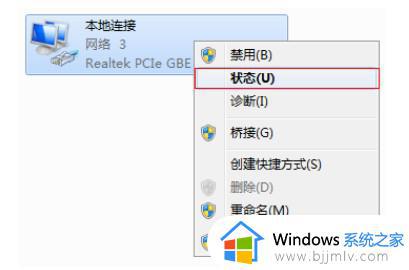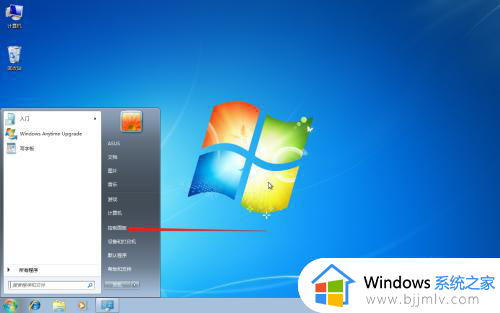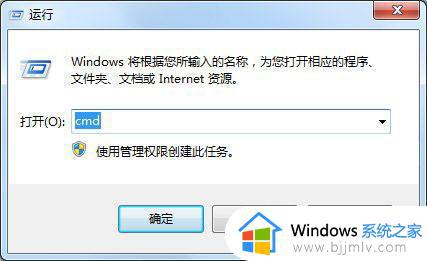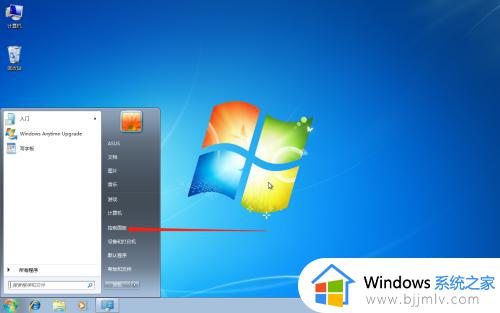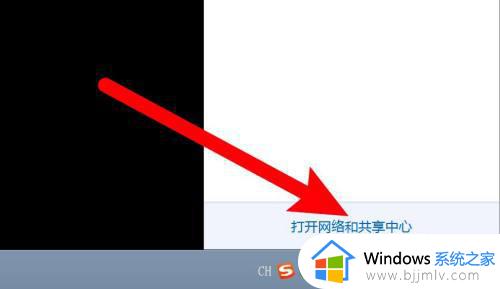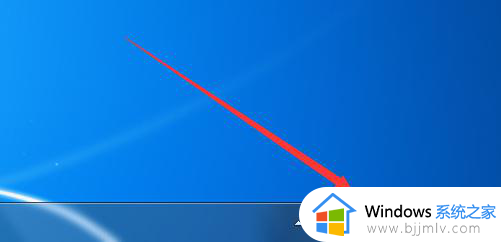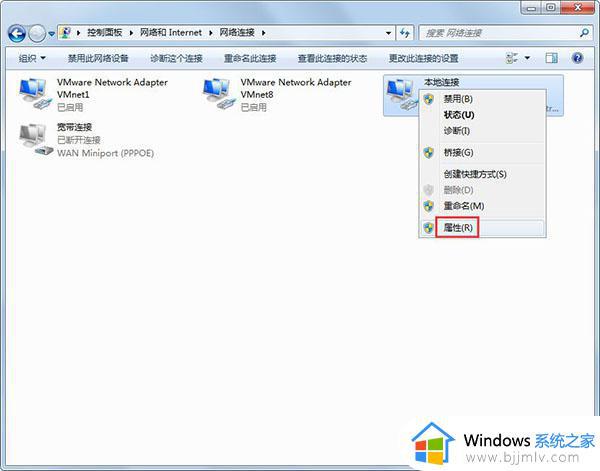windows7查看mac地址图文步骤 windows7怎么查询本机mac物理地址
更新时间:2023-11-08 13:33:23作者:runxin
很多用户在使用windows7系统的时候,也都想要知道电脑mac地址,从而实现局域网内部网络管理、分配或者是一些其他需要,可是大多用户都不了解windows7电脑中本地mac物理地址的查询,对此windows7怎么查询本机mac物理地址呢?下面小编就带来windows7查看mac地址图文步骤。
具体方法如下:
1、点击桌面右下角的 网络图标,选择 打开网络与共享中心,点击左上角的 更改适配器设置。找到 本地连接,右键点击并选择 状态。如下图所示:
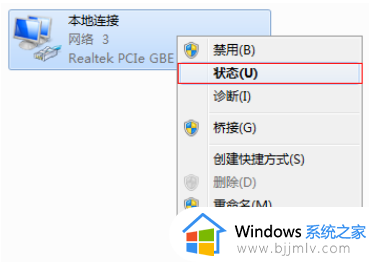
2、点击 详细信息。如下图所示:
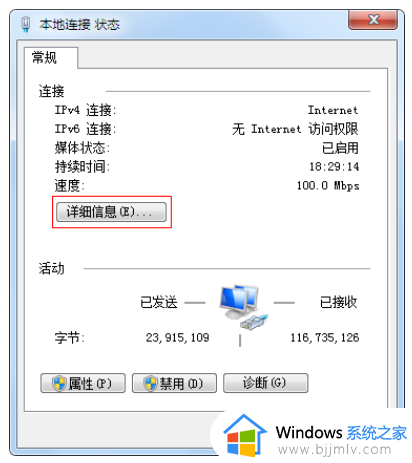
3、网络连接详细信息中的 物理地址 即为该有线网卡的MAC地址。如下图所示:
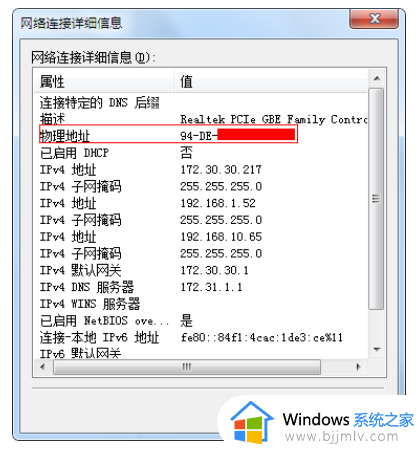
以上就是小编告诉大家的关于windows7查看mac地址图文步骤了,如果你也有相同需要的话,可以按照上面的方法来操作就可以了,希望本文能够对大家有所帮助。